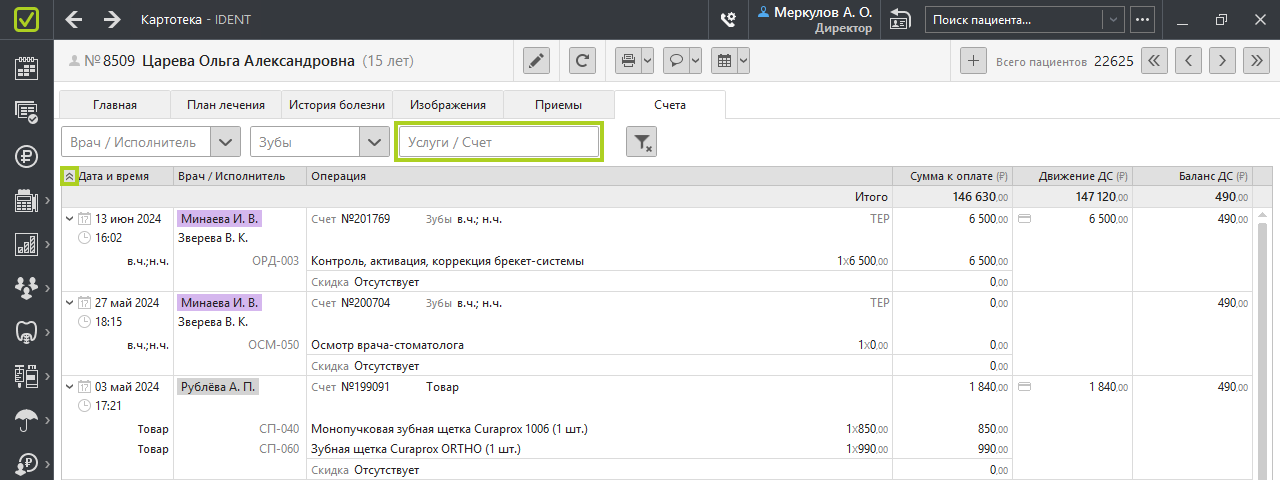В IDENT можно формировать автоматически заполненную справку для возврата НДФЛ. Для этого необходимо один раз настроить справочник «Клиника и кресла».
Справку для возврата НДФЛ можно:
- выгрузить в формате XML, чтобы отправить в налоговую в электронном виде (с 2024 года);
- распечатать или сохранить в DOCX или PDF, чтобы передать или отправить на почту пациенту.
В приказе от 08.11.2023 № ЕА-7-11/824@ ФНС утвердила новую форму справки об оплате медицинских услуг для представления в налоговую. Такую форму справки нужно формировать по расходам, понесенным с 2024 года. За 2023 год — ФНС принимает по старой форме. Кроме того, медицинская организация может сама подавать в ФНС справки для своих пациентов в электронном виде.
Распечатать справку для возврата НДФЛ с 2024 года
Чтобы распечатать пациенту справку для возврата НДФЛ с 2024 года:
- Откройте карточку пациента. Нажмите на стрелочку рядом с кнопкой
 «Печать документов» → выберите «Печать справки для возврата НДФЛ (c 2024 г.)...».
«Печать документов» → выберите «Печать справки для возврата НДФЛ (c 2024 г.)...».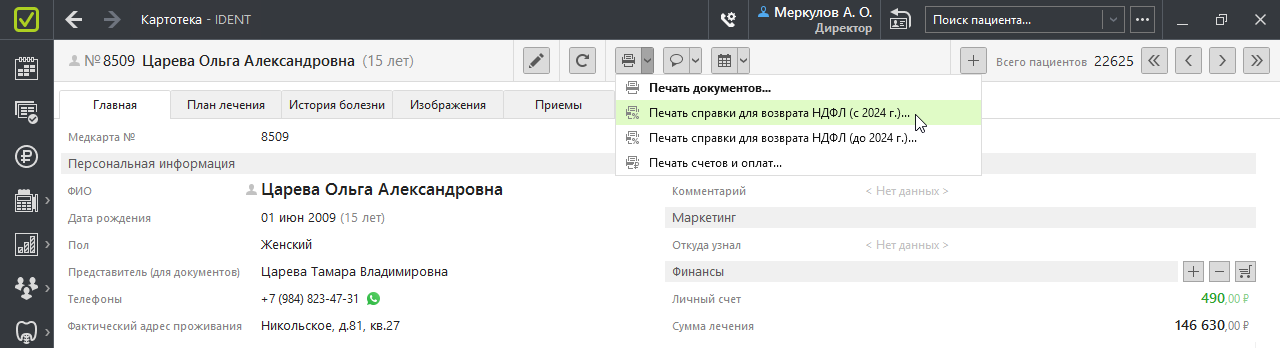
- В открывшемся окне данные об организации заполнятся автоматически.
❗ Если данные об организации не загружены в программу, укажите тип организации — ООО или ИП. Следующие поля в блоке «Данные об организации» нужно заполнять вручную, если эти данные не добавлены в шаблон документа. Как настроить шаблон, чтобы каждый раз не заполнять поля вручную, — читайте в разделе «Если данные об организации отсутствуют». - В блоке «Данные о пациенте» вы увидите данные пациента и представителя (если он указан в карточке). Если нужно что-то дополнить или изменить, вернитесь в карточку. Должны быть заполнены: фамилия, имя, отчество, а также ИНН или паспортные данные (серия, номер и дата выдачи).
❗ Если вы формируете справку для человека, у которого нет паспорта РФ или ИНН, в поле «Документ» выберите другой документ и заполните его серию, номер и дату выдачи.
❗ Согласно приложению №2 приказа от 08.11.2023 № ЕА-7-11/824@, при заполнении поля «ИНН» данные документа, удостоверяющего личность, не заполняются. Если в карточке заполнены оба поля, IDENT автоматически подтянет только ИНН. - Выберите, является ли пациент налогоплательщиком. Если нет, выберите карточку человека, который оплачивал услуги за пациента. В карточке налогоплательщика также должно быть указано полное имя, а также ИНН или паспорт.
❗ Если в карточке пациента указан представитель, то в окне формирования справки он будет выбран автоматически. - В блоке «Данные о справке» укажите номер справки и при необходимости — номер корректировки.
- Выберите отчетный год, за который нужна справка.
- В поле «Тип кассы» можно выбрать, оплаты по каким кассам рассчитать. В строке «Расчет» вы увидите сумму расходов по этим кассам. Это нужно только для вашего удобства, в справку эта сумма не попадет.
- Введите сумму расходов в поле «Код услуги 1» и/или «Код услуги 2». Вы можете перенести общую сумму расходов в поле «Код услуги 1» — для этого нажмите «Вставить».
❗ Код услуги «2» означает дорогостоящее лечение — это виды лечения из специального перечня. За обычное лечение пациент сможет вернуть НДФЛ по расходам только в пределах лимита, а для дорогостоящего лечения нет ограничения по сумме вычета. Перед печатью справки проверьте, оказывались ли пациенту услуги из перечня дорогостоящих. О том, как это сделать, читайте в конце статьи. - Если нужно, измените параметры печати: принтер, количество копий и двустороннюю печать.
- Нажмите «Печать».
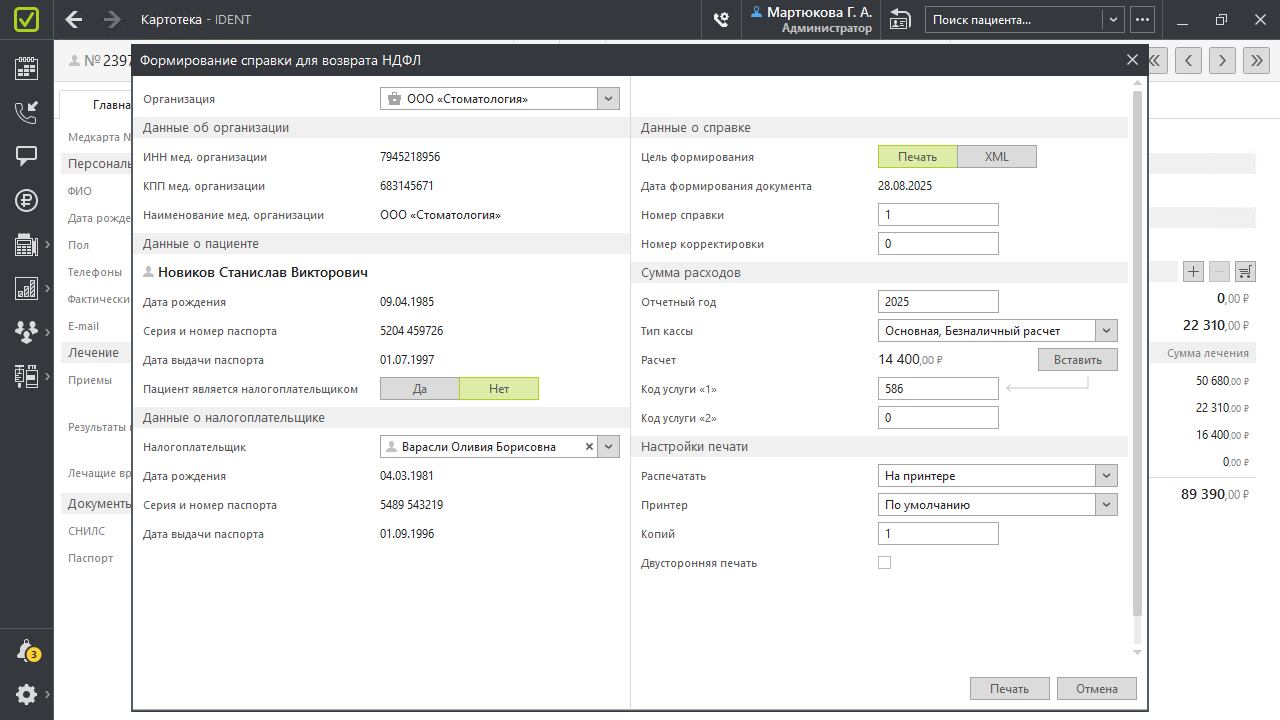 ❗ Если вы хотите сохранить справку в формате DOCX на компьютере, в поле «Распечатать» выберите «Сохранить в Word» и нажмите «В Word».
❗ Если вы хотите сохранить справку в формате DOCX на компьютере, в поле «Распечатать» выберите «Сохранить в Word» и нажмите «В Word».
Выгрузить справку для отправки в ФНС
Чтобы выгрузить справку для возврата НДФЛ в электронном виде для передачи в налоговую:
- Откройте карточку пациента. Нажмите на стрелочку рядом с кнопкой
«Печать документов» → выберите «Печать справки для возврата НДФЛ (c 2024 г.)...».
- В открывшемся окне данные об организации заполнятся автоматически.
❗ Если данные об организации не загружены, укажите ее тип — ООО или ИП → внесите данные вручную. - Заполните разделы «Данные о пациенте» и «Данные о налогоплательщике» так же, как при печати справки, — по инструкции из предыдущего раздела.
- В строке «Цель формирования» выберите XML.
- Укажите номер справки и при необходимости — номер корректировки.
- Заполните раздел «Сумма расходов» так же, как при печати справки, — по инструкции из предыдущего раздела.
- В блоке «Подпись» будет выбран директор. Если документ будет подписывать представитель, переключитесь на поле «Представитель». При наличии нескольких подписантов выберите нужного из выпадающего списка. Подписантов можно добавить в справочнике «Клиника и кресла».
❗ Если данные об организации не загружены, выберите подписанта вручную. - Нажмите «Сохранить в XML».
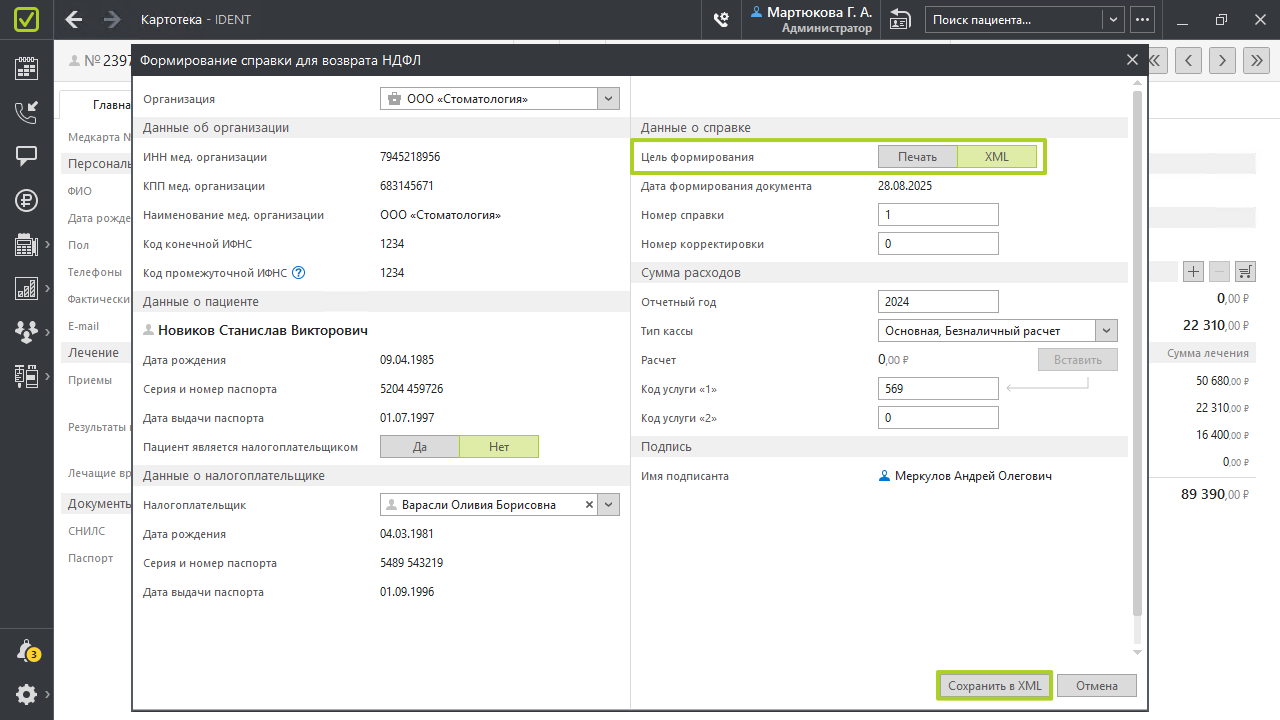
- Выберите, в какую папку сохранить документ.
Документ сохранится на компьютер, и бухгалтер сможет отправить его в ФНС.
Если данные об организации отсутствуют
Обычно данные об организации загружаются в IDENT автоматически, однако есть два случая, когда это невозможно:
- В одной или нескольких клиниках при общей базе IDENT работают несколько юридических лиц.
- Договор с IDENT заключен на физическое лицо.
Чтобы не вводить реквизиты клиники вручную перед каждой печатью справки, заранее отредактируйте существующие шаблоны.
В одной базе IDENT находятся несколько юридических лиц
В справочник «Клиника и кресла» загружаются данные только по одному юридическому лицу. Чтобы не вводить реквизиты других юрлиц вручную при формировании каждой справки, добавьте шаблоны документа с заполненными данными. Шаблонов должно быть по два для каждого юрлица — для пациентов, которые сами являются налогоплательщиками, и для пациентов, за которых платит представитель. Как это сделать:
- Зайдите в «Настройки» → «Шаблоны документов» (по умолчанию право доступа есть у директора).
- По умолчанию выбран раздел «Пациент: Справка для возврата НДФЛ (с 2024 г.)». Чтобы сохранить документ на компьютере, в строке с шаблоном нажмите кнопку с дискетой → выберите папку → нажмите «Сохранить».
- В строке «Налогоплательщик» выберите «Представитель» и сохраните шаблон для представителя.
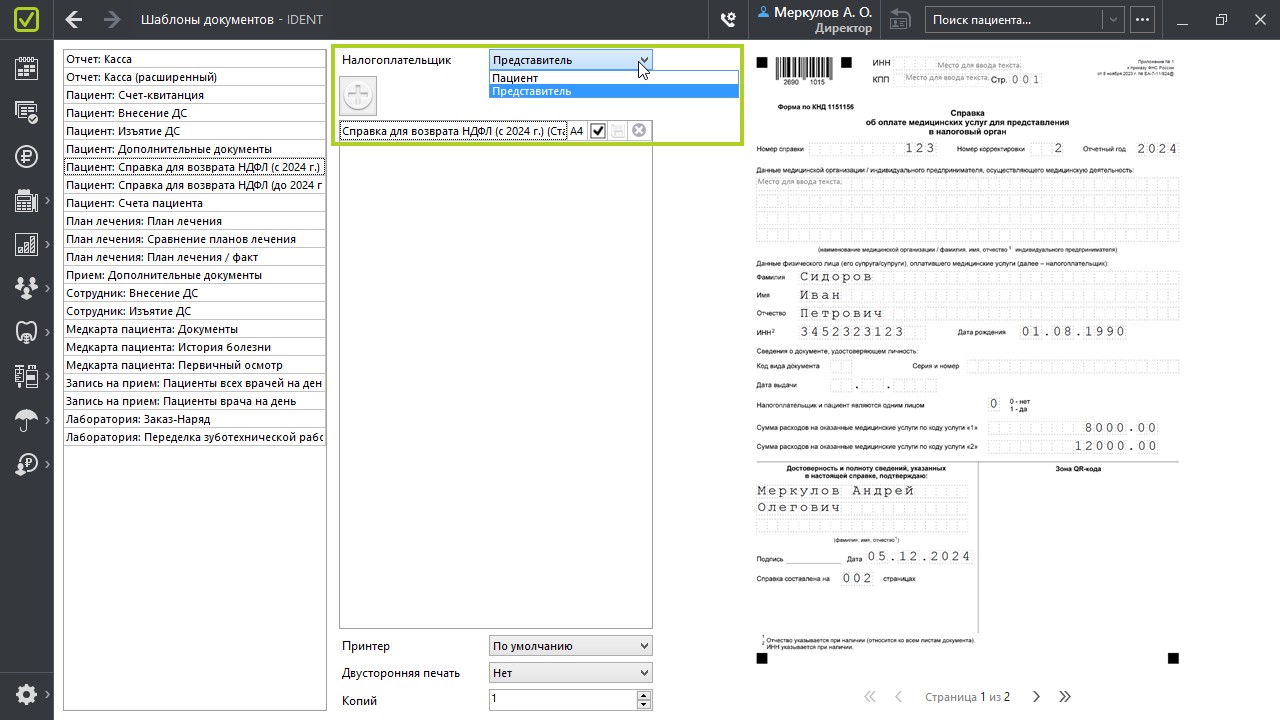
- Откройте оба документа на компьютере и внесите в них данные клиники. Предварительно удалив теги, нужно заполнить 3 поля: ИНН, КПП, наименование медицинской организации или полное имя индивидуального предпринимателя.
❗ ИНН юридического лица состоит из 10 цифр, а ИНН индивидуального предпринимателя — из 12. Выравнивание должно быть по правой части, в начале поля могут остаться пустые квадратики.
У индивидуального предпринимателя нет КПП, поле нужно оставить пустым.
Сохраните изменения под новым названием.
❗ Если у вас несколько организаций, создайте отдельные шаблоны для каждого юридического лица.
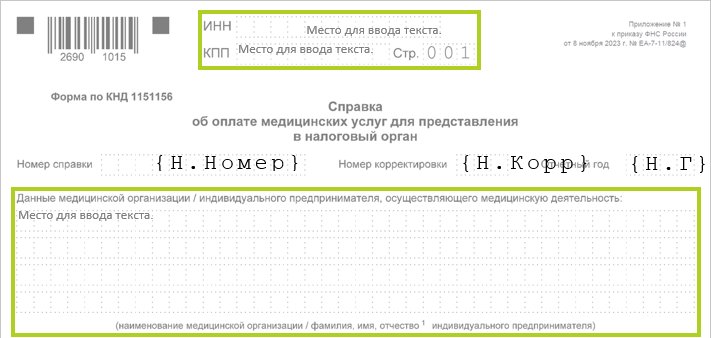
- Загрузите обновленные шаблоны в IDENT. Каждый — в соответствующий раздел: «Пациент» или «Представитель». Для этого нажмите «+» («Загрузить») → выберите файл → нажмите «Открыть».
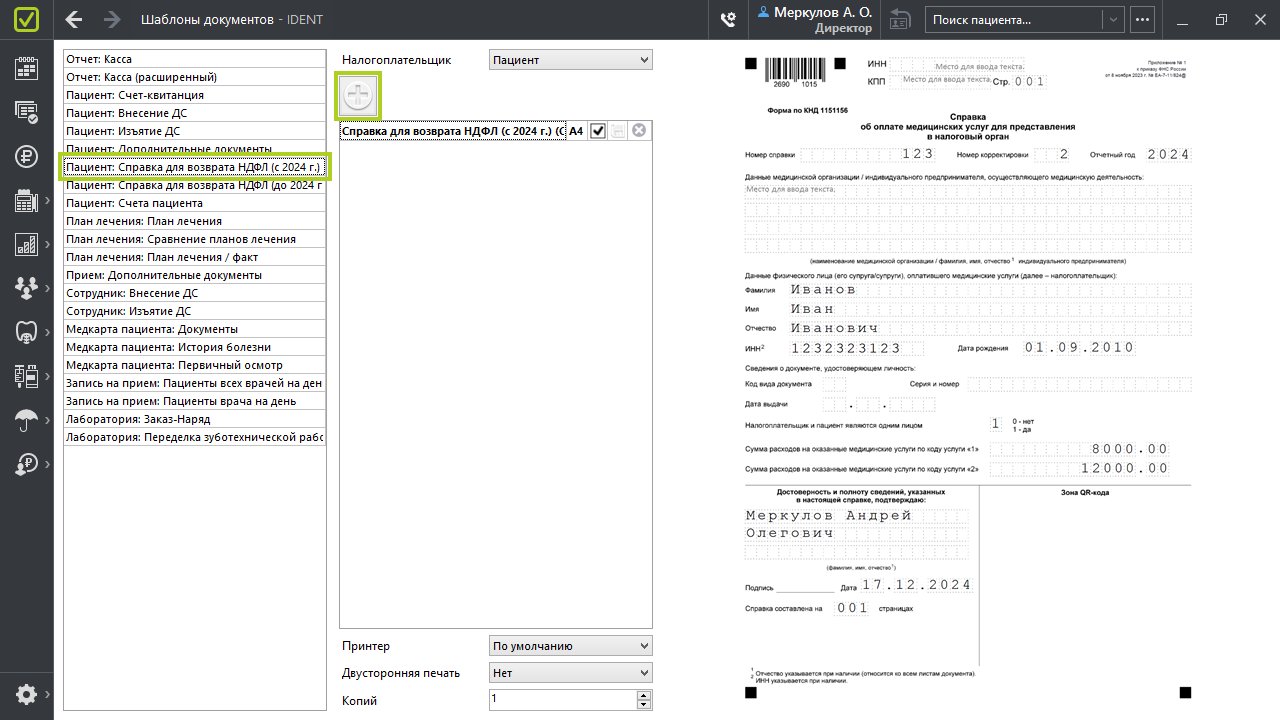
В «Шаблонах документов» можно изменить параметры печати по умолчанию: принтер, двустороннюю печать и количество копий. Настройка печати документов
При печати справки по юрлицам, данные которых не загружены в программу, необходимо:
- В поле «Организация» выбрать вариант <Вручную>.
- Заполнить необходимые поля (см. инструкцию выше).
- В разделе «Настройки печати» выбрать нужный шаблон из выпадающего списка.
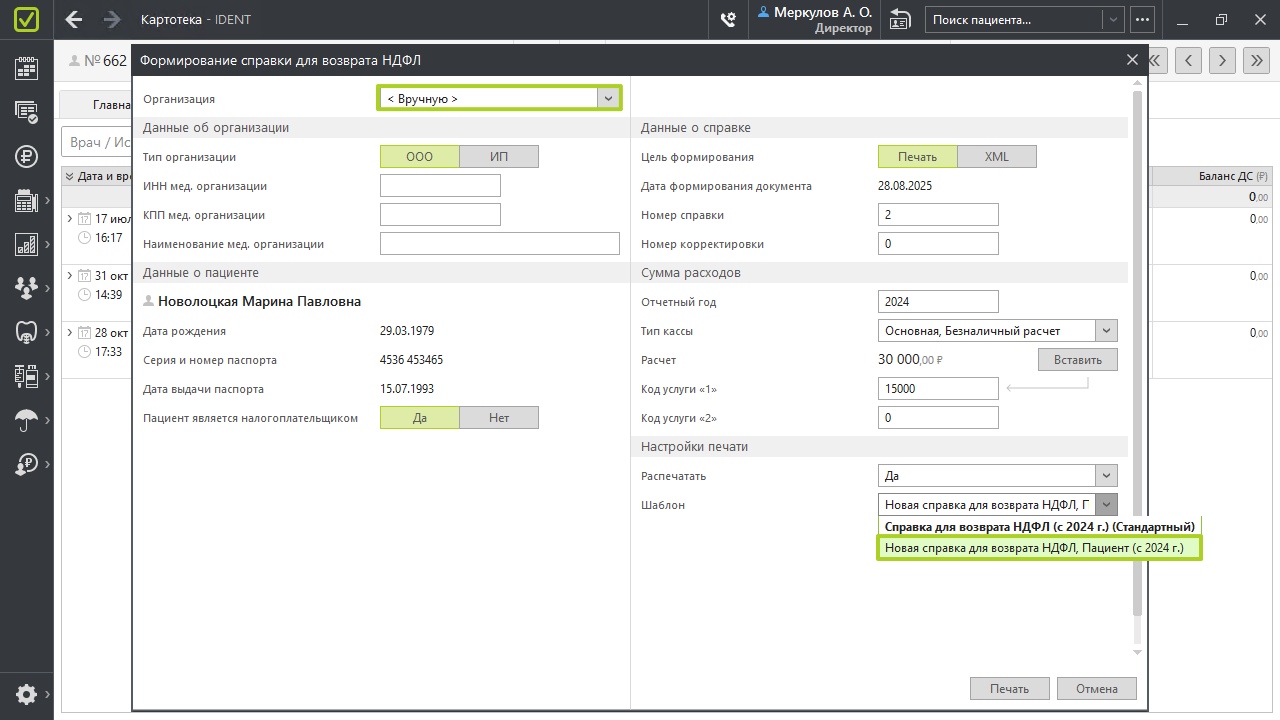
Договор с IDENT заключен на физическое лицо
- Перезаключить договор с IDENT на юрлицо.
- Добавить реквизиты в шаблон справки. Как это сделать:
- Зайдите в «Настройки» → «Шаблоны документов» (по умолчанию право доступа есть у директора).
- По умолчанию выбран раздел «Пациент: Справка для возврата НДФЛ (с 2024 г.)». Чтобы сохранить документ на компьютере, в строке с шаблоном нажмите кнопку с дискетой → выберите папку → нажмите «Сохранить».
- В строке «Налогоплательщик» выберите «Представитель» и сохраните шаблон для представителя.
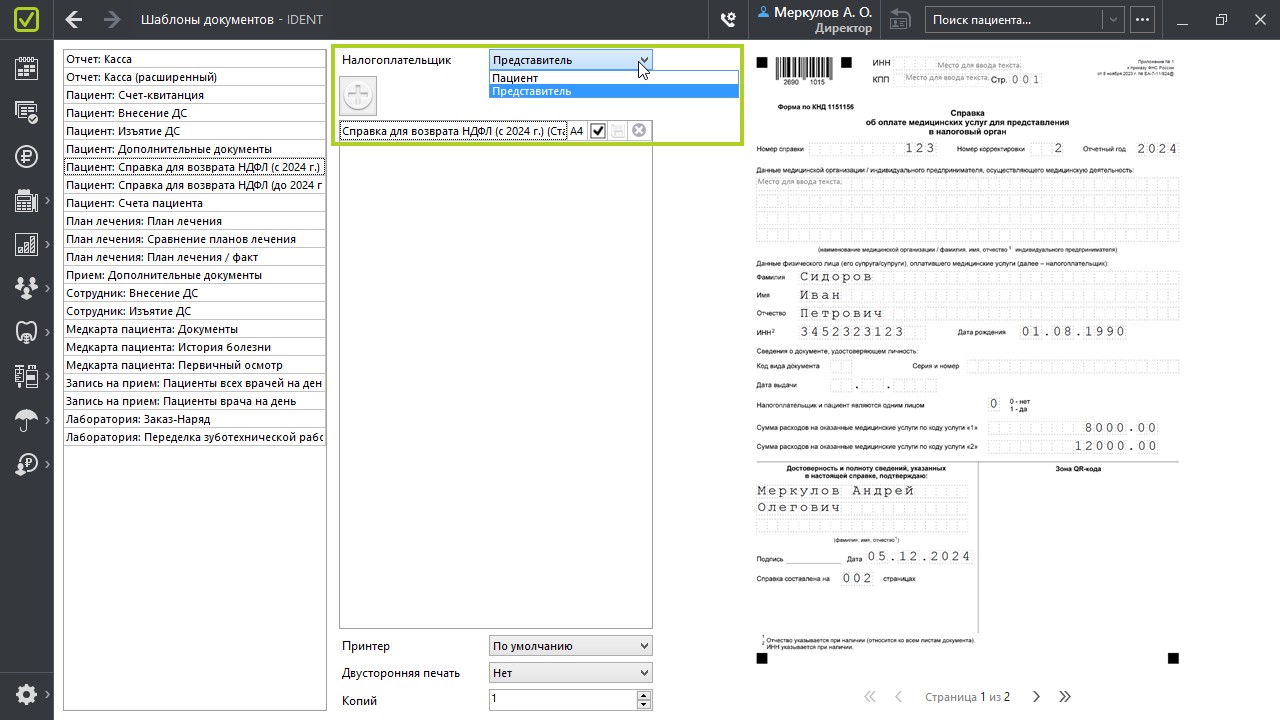
- Откройте оба документа на компьютере и внесите в них данные клиники. Предварительно удалив теги, нужно заполнить 3 поля: ИНН, КПП, наименование медицинской организации или полное имя индивидуального предпринимателя.
❗ ИНН юридического лица состоит из 10 цифр, а ИНН индивидуального предпринимателя — из 12. Выравнивание должно быть по правой части, в начале поля могут остаться пустые квадратики.
У индивидуального предпринимателя нет КПП, поле нужно оставить пустым.
Сохраните изменения.
❗ Если у вас несколько организаций, для каждой создайте отдельные шаблоны.
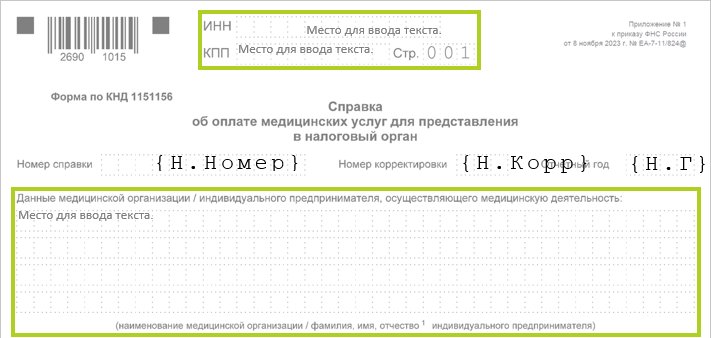
- Загрузите обновленные шаблоны в IDENT. Каждый — в соответствующий раздел: «Пациент» или «Представитель». Для этого нажмите «+» («Загрузить») → выберите файл → нажмите «Открыть».
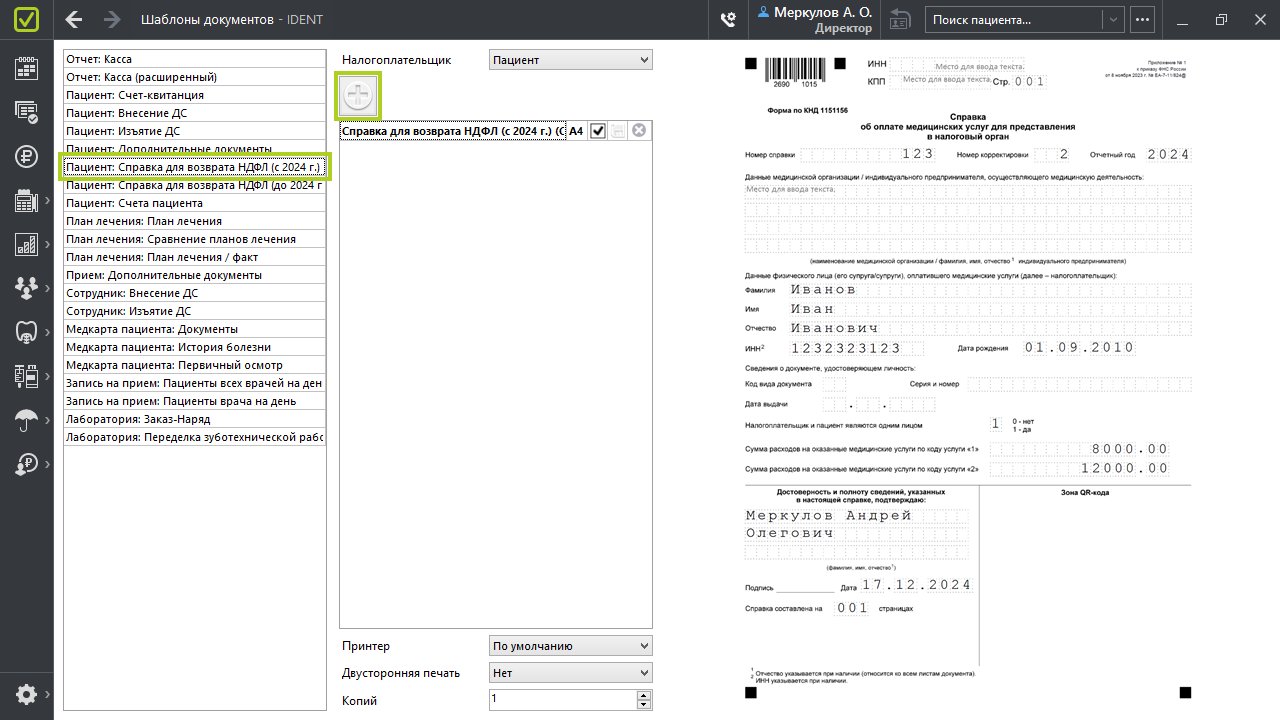
В «Шаблонах документов» можно изменить параметры печати по умолчанию: принтер, двустороннюю печать и количество копий. Настройка печати документов
❗ При печати справки поля в блоке «Данные об организации» заполнять не нужно.
Распечатать справку для возврата НДФЛ до 2024 года
Чтобы распечатать пациенту справку для возврата НДФЛ до 2024 года:
- В карточке пациента нажмите на стрелочку рядом с кнопкой
 «Печать документов» → выберите «Печать справки для возврата НДФЛ (до 2024 г.)…».
«Печать документов» → выберите «Печать справки для возврата НДФЛ (до 2024 г.)…». - В открывшемся окне выберите период, за который нужна справка.
- В поле «Тип кассы» можно выбрать, оплаты по каким кассам попадут в справку.
- Если нужно выбрать нестандартные параметры печати (принтер, количество копий и двустороннюю печать), в поле «Распечатать» выберите «Настроить».
- В поле «Шаблон» выберите документ. Например, если печатаете справку для возврата НДФЛ за ребенка, выберите шаблон для представителя.
- Нажмите «Печать».
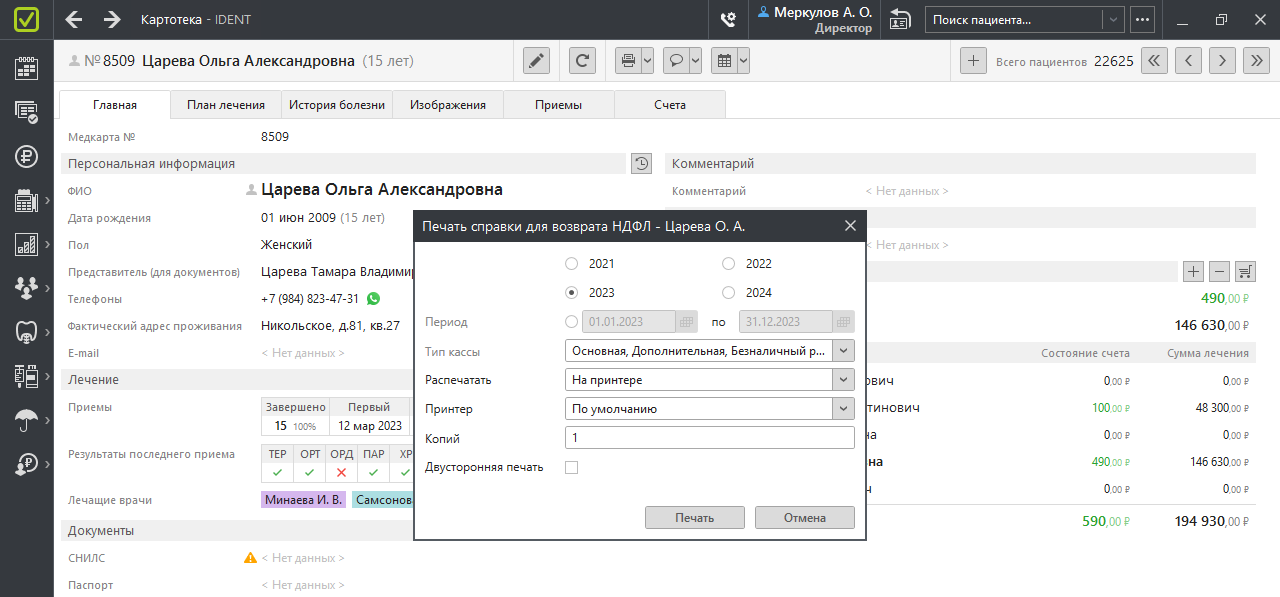
❗ Если вы хотите сохранить справку в формате DOCX на компьютере, в поле «Распечатать» выберите «Сохранить в Word» и нажмите «В Word».
❓ Как проверить, было ли у пациента дорогостоящее лечение
Код услуги «2» означает дорогостоящее лечение — это виды лечения из специального перечня.
За обычное лечение пациент сможет вернуть НДФЛ только в пределах лимита: по расходам за 2023 год — 13% от суммы до 120 000 ₽, а начиная с расходов 2024 года — до 150 000 ₽. То есть если в 2024 году пациент оплатит 300 000 ₽, то он сможет вернуть 13% от 150 000 ₽ — 19 500 ₽.
Для дорогостоящего лечения нет ограничения по сумме вычета: если пациент оплатил 300 000 ₽, то он может вернуть 13% от всей суммы — 39 000 ₽.
Чтобы проверить, было ли у пациента дорогостоящее лечение:
- Зайдите во вкладку «Счета» в карточке.
- Нажмите на двойную стрелку, чтобы развернуть все услуги, и просмотрите их. Или используйте поиск по услугам, введя в поле «Услуги / Счет», например, «имплант».